Services.msc це вбудована програма Windows, яка дає користувачам можливість увімкнути, вимкнути та змінити різні служби, встановлені та запущені в операційній системі Windows. Щоразу, коли виникають будь-які проблеми, які потрібно вирішити на ПК з Windows, ця програма використовується для перезавантаження, виходу з роботи або вимкнення служб. Цю програму можна відкрити за допомогою Запустити діалогове вікно(Windows + R) і введення тексту services.msc.
Однак багато користувачів повідомили, що services.msc не відкривається або раптово зависає та перестає відповідати. Ви зіткнулися з цією проблемою на своєму ПК з Windows 11/10, коли ви не можете відкрити або отримати доступ до services.msc? Тоді прочитайте цю статтю, щоб знайти деякі рішення для усунення несправностей, які можуть допомогти вирішити цю проблему на вашому комп’ютері з Windows.
Перш ніж переходити до рішень, згаданих у цій статті, перезавантаження вашої системи, оскільки перезавантаження іноді може допомогти виправити помилки програм, запущених на вашому ПК. Під час перезапуску всі програми закриваються та звільняються системні ресурси, які потім можуть використовуватися програмами, які мають проблеми з належним функціонуванням.
Зміст
Рішення 1. Запустіть сканування SFC і інструмент DISM
1. Натисніть на Пуск Windows на панелі завдань і введіть текст командний рядок в рядку пошуку.
Один раз Командний рядок вибрано в результатах пошуку, натисніть Запустити від імені адміністратора з правого боку.
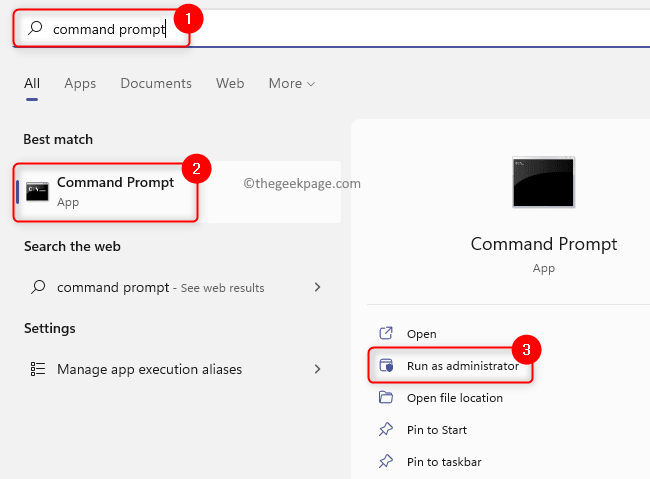
РЕКЛАМА
2. У командному рядку введіть команду нижче та натисніть Введіть.
sfc/scannow
3. Потрібно почекати деякий час, поки сканування SFC завершиться. Якщо сканування виявить будь-які пошкоджені системні файли, їх буде автоматично відновлено.
Після завершення сканування перезапустити ПК та перевірте, чи можете ви без проблем відкрити services.msc.

4. Якщо ви все ще не можете отримати доступ до services.msc, відкрийте Командний рядок з правами адміністратора та виконайте наведену нижче команду.
DISM /Онлайн /Cleanup-Image /RestoreHealth
5. Зачекайте, поки запуститься інструмент DISM, і виправте будь-які пошкодження, виявлені у вашій системі.
Коли інструмент завершить роботу, перезапустити вашу систему та перевірте, чи проблему вирішено.

Рішення 2. Змініть налаштування інформаційної служби програми в безпечному режимі
Якщо службу інформації про програму вимкнено, ви не зможете її відкрити services.msc у вашій системі. Вам потрібно буде перезавантажити Windows у безпечному режимі та ввімкнути службу інформації про програму.
1. Першим кроком є перезапуск ПК з Windows у безпечному режимі.
Для Windows 11 див посилання для перезавантаження в безпечному режимі.
Натисніть на це посилання щоб перезавантажити Windows 10 у безпечному режимі.
2. Перейшовши в безпечний режим, відкрийте бігти використовуючи коробку Windows і R комбінація клавіш.
Тип services.msc і вдарити Введіть відкривати Служби Windows.
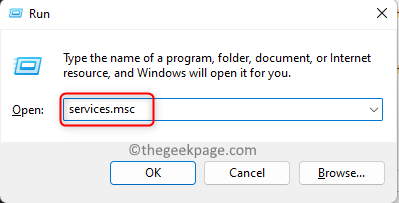
3. В Послуги вікно, знайдіть Інформація про додаток послуга в списку послуг.
Клацніть правою кнопкою миші Інформація про додаток і вибирайте Властивості.
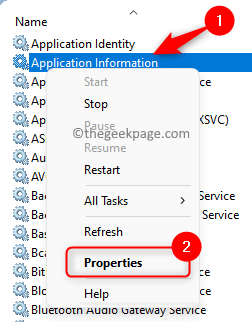
4. В Властивості вікна для служби, перейдіть до Загальний вкладка.
Ось, змініть Тип запуску до Інструкція за допомогою спадного списку.
Якщо служби немає біг, потім запустіть службу, натиснувши на старт кнопку під Статус служби етикетка.
Нарешті натисніть на Застосувати а потім далі в порядку щоб зберегти зміни.
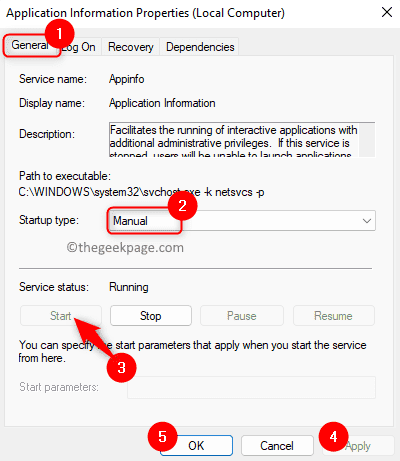
РЕКЛАМА
5. Перезапустіть ПК з Windows у звичайному режимі.
Перевірте, чи відкривається services.msc без зависання.
Рішення 3. Перевірте зв’язок розширення файлу MSC із консоллю керування Microsoft (MMC)
Будь-який файл із розширенням MSC відкривається за допомогою консолі керування Microsoft (MMC). Якщо цей зв’язок не працює, Windows не знатиме, як відкривати файли з розширенням MSC.
1. Вдарити вікна на клавіатурі та введіть програми за замовчуванням в рядку пошуку.
Виберіть Програми за умовчанням у відображених вам результатах пошуку.
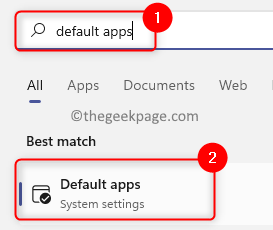
2. У полі пошуку під текстом Установіть значення за замовчуванням для типу файлу або типу посилання, наберіть текст .msc щоб перевірити асоціацію файлів.
Відобразиться програма, пов’язана з розширенням файлу MSC.
3. Якщо це пов'язано з Консоль керування Microsoft то вам не потрібно вносити жодних змін.
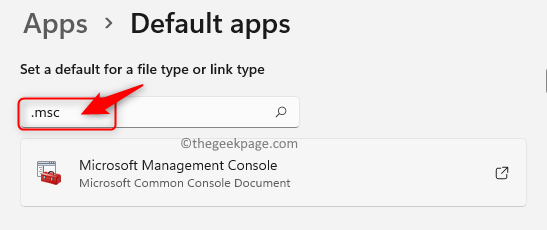
4. Якщо асоціація неправильна, натисніть програму, яка наразі пов’язана з типом файлу MSC.
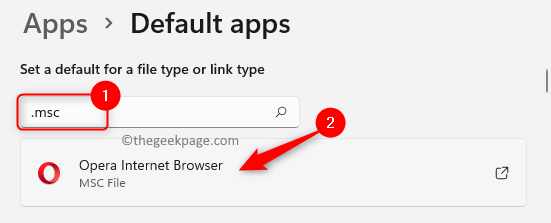
У спливаючому вікні із запитанням, як ви хочете відкрити файли .msc, виберіть Консоль керування Microsoft і натисніть на В ПОРЯДКУ.
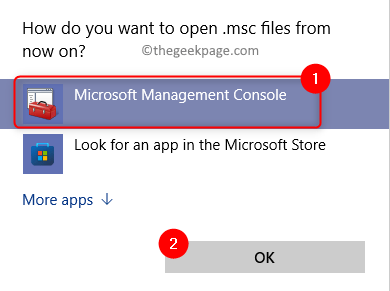
5. Перезавантаження комп’ютера та перевірте, чи можете ви отримати доступ до services.msc без проблем.
Рішення 4 – Перереєструйте файли DLL
1. Прес Windows + R.
Тип cmd і натисніть Ctrl + Shift + Enter ключі разом, щоб відкрити Командний рядок з правами адміністратора.

2. Введіть наведені нижче команди та виконуйте їх одну за одною.
regsvr32 msxml.dll regsvr32 msxml2.dll regsvr32 msxml3.dll
3. Перезавантаження ПК після успішного виконання команд.
Перевірте, чи вирішено проблему з services.msc.
Це воно!
Дякую, що прочитали.
Ми сподіваємося, що виправлення, наведені в цій статті, допомогли вам вирішити проблему з програмою services.msc на комп’ютері з Windows 11/10. Якщо ні, то вам знадобиться відновити вашу систему до попереднього стану, в якому він працював належним чином. Якщо точка відновлення не створена, тоді скиньте ПК з Windows і перевірте, чи проблему вирішено.
Прокоментуйте та повідомте нам свої думки та спосіб, який допоміг вам вирішити цю проблему на вашому ПК з Windows.

![Explorer.exe - велике використання центрального процесора в Windows 10 [повне виправлення]](/f/6443472dad9319d15e27f7803a3d68b4.jpg?width=300&height=460)
